Lautstärkeregelung Windows 11 anzeigen-Lautstärke erhöhen oder verringern Windows 11
Aktualisiert Marsch 2023: Erhalten Sie keine Fehlermeldungen mehr und verlangsamen Sie Ihr System mit unserem Optimierungstool. Holen Sie es sich jetzt unter - > diesem Link
- Downloaden und installieren Sie das Reparaturtool hier.
- Lassen Sie Ihren Computer scannen.
- Das Tool wird dann deinen Computer reparieren.
Computer sind zu einem elementaren Bestandteil unseres täglichen Lebens geworden, da wir dank ihnen die Möglichkeit haben, sowohl beruflich als auch privat viele Dinge zu tun, da sie für viele von uns auch ein Freizeitmittel sind.
1. Lautstärkeregelung anzeigen Windows 11 | Erhöhen oder verringern Sie die Lautstärke von Windows 11 über die Taskleiste
Schritt 1
Dies ist eine der einfachsten Möglichkeiten, dies zu erreichen. Klicken Sie in diesem Fall einfach auf das Soundsymbol in der Taskleiste:
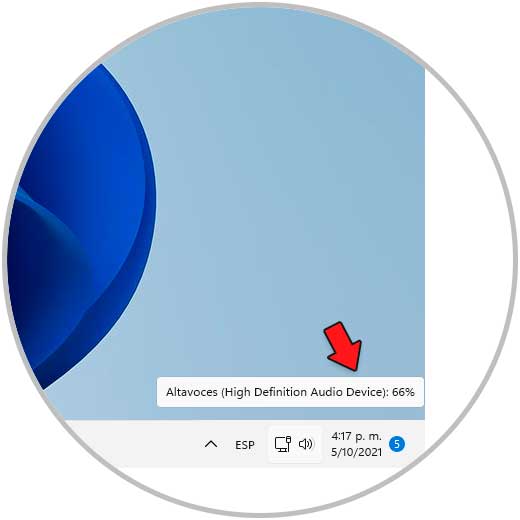
Wichtige Hinweise:
Mit diesem Tool können Sie PC-Problemen vorbeugen und sich beispielsweise vor Dateiverlust und Malware schützen. Außerdem ist es eine großartige Möglichkeit, Ihren Computer für maximale Leistung zu optimieren. Das Programm behebt häufige Fehler, die auf Windows-Systemen auftreten können, mit Leichtigkeit - Sie brauchen keine stundenlange Fehlersuche, wenn Sie die perfekte Lösung zur Hand haben:
- Schritt 1: Laden Sie das PC Repair & Optimizer Tool herunter (Windows 11, 10, 8, 7, XP, Vista - Microsoft Gold-zertifiziert).
- Schritt 2: Klicken Sie auf "Scan starten", um Probleme in der Windows-Registrierung zu finden, die zu PC-Problemen führen könnten.
- Schritt 3: Klicken Sie auf "Alles reparieren", um alle Probleme zu beheben.
Schritt 2
Wenn wir dort drücken, sehen wir den Lautstärkeregler, um die Lautstärke von dort aus einzustellen:
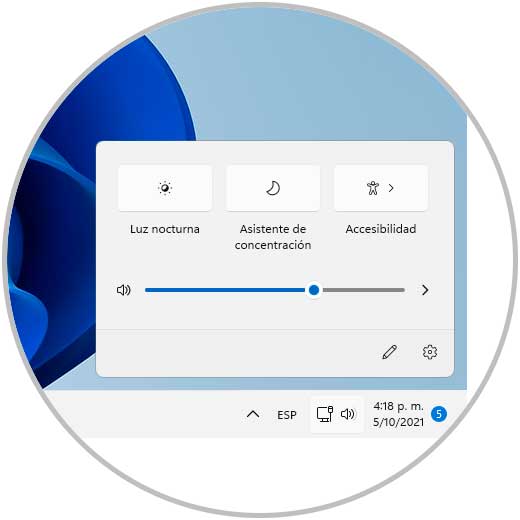
Schritt 3
Wir können es verringern, erhöhen oder auf das Symbol klicken, um den Ton stummzuschalten:
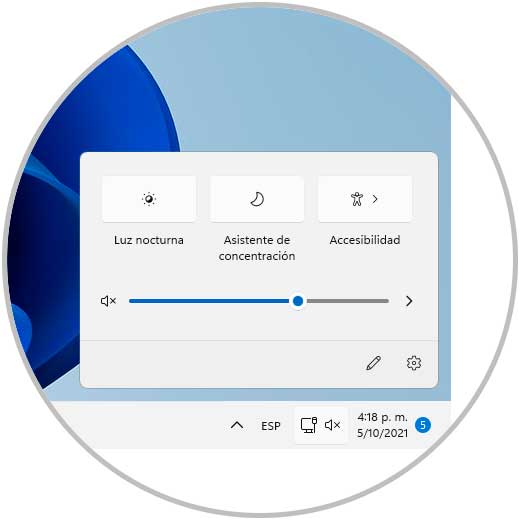
2. Lautstärkeregelung anzeigen Windows 11 | Erhöhen oder verringern Sie die Lautstärke von Windows 11 in den Einstellungen
Schritt 1
Die andere Methode ist direkt in den Einstellungen. Dazu klicken wir auf das Soundsymbol in der Taskleiste und wählen die Option „Soundeinstellungen“ :

Schritt 2
Im Konfigurationsdienstprogramm gehen wir zum Abschnitt „Lautstärke“ und passen dort die Lautstärke nach Bedarf an: �?p class = „bbc_center“>
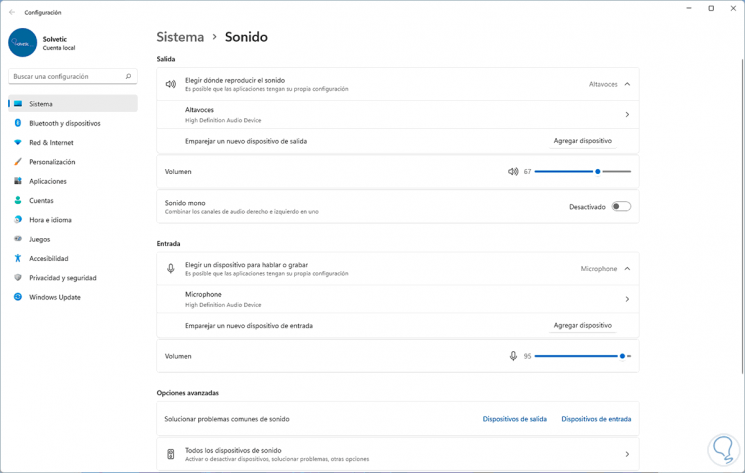
Auf diese Weise ist es möglich, die Lautstärke in Windows 11 je nach Moment und Bedarf anzupassen.

